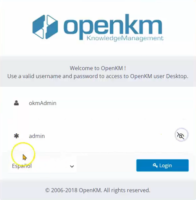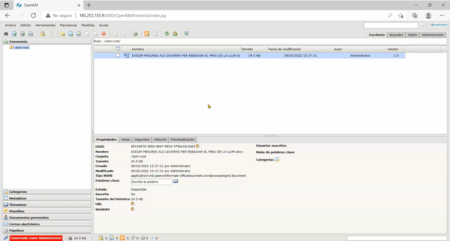Cómo instalar OpenKM usando docker-compose
Antes de proceder a hacer la instalación de esta herramienta, vamos a ver:
¿Qué es OpenKM?
OpenKM es un sistema de gestión de documentos (software libre) que proporciona una interfaz web para gestionar todos tus archivos. OpenKM incluye un repositorio de contenido, una indexación y un flujo de trabajo.
OpenKM integra todo lo esencial para la gestión de los documentos, la colaboración entre usuarios y las funcionalidades de búsqueda avanzada, en una única solución fácil de usar. La aplicación incluye herramientas administrativas para definir los roles de los distintos usuarios, cuotas para cada usuario y seguridad a nivel de documento.
Sitio web: OpenKm
Documentación: OpenKm
Instalación de OpenKm:
Para proceder a instalar OpenKm con docker-compose vamos a utilizar github, para descargar la aplicación.
Descargamos el archivo, lo descomprimimos y le cambiamos el nombre a "openkm" para hacerlo más corto.
Instalamos esta carpeta dentro de la carpeta "docker" de nuestro servidor.
La subiremos usando Filezilla.
También podemos realizar esto con este simple comando dentro de la carpeta "docker" de nuestro servidor.
git clone https://github.com/jmlcas/openkm
Ahora, entramos en la carpeta descargada y solo nos queda poner la aplicación en marcha con el comando habitual:
docker-compose up -d
Después en el navegador iremos a "localhost:8200" ó "IP:8200".
Y vemos la página de login:
Usuario: okmAdmin
Password: admin
Y ya estamos en el escritorio de OpenKm:
Nota: en esta serie de artículos y vídeos me limito a explicar como hacer la instalación usando docker-compose, pero no voy a enseñar como se configuran y usan los programas, para esto puedes encontrar bastantes artículos en Google y vídeos en YouTube que lo explican mucho mejor que yo pueda hacerlo, ya que algunas de esta aplicaciones no las utilizo.
Si aún te quedan dudas mira este vídeo:
Si te ha gustado este artículo, por favor, comparte - Gracias -